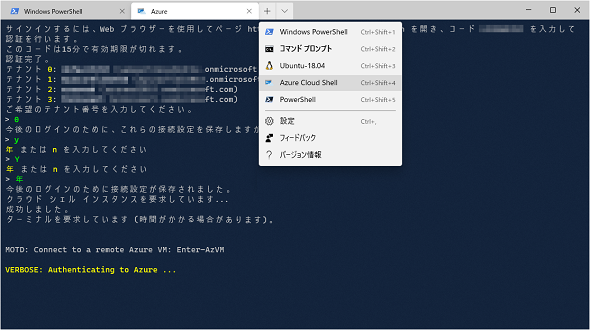Azure Cloud Shellにも接続できる「Windows Terminal」の正式版がリリース:Microsoft Azure最新機能フォローアップ(109)
Microsoftは2020年5月19日(米国時間)、デジタルイベントとして開催された「Microsoft Build 2020」において、「Windows Terminal 1.0」のリリースを発表しました。
Windows Terminalが正式版の「バージョン1.0」に
「Windows Terminal」は2019年に米国シアトルで開催された「Microsoft Build 2019」で初めて紹介され、その後、Preview版として「バージョン0.x」がリリースされてきました。そして、新型コロナウイルス感染症(COVID-19)拡大の影響で、デジタルイベントとして2020年5月19〜20日に開催された「Microsoft Build 2020」の初日、正式版として「Windows Terminal 1.0」のリリースが発表されました。
- Windows Terminal 1.0[英語](Windows Command Line)
Windows Terminalは、コマンドプロンプト、Windows PowerShell、PowerShell Core、Windows Subsystem for Linux(WSL)で動作するLinuxディストリビューションのLinuxシェル(bashなど)など、コマンドラインツールやシェルを複数のタブやペインで単一ウィンドウ内に統合できる端末アプリです。
本連載第89回で紹介したように、Azure CLIやAzure PowerShellの実行環境をクラウドサービスとして提供する「Azure Cloud Shell」のコンソールを統合することもできます(画面1)。
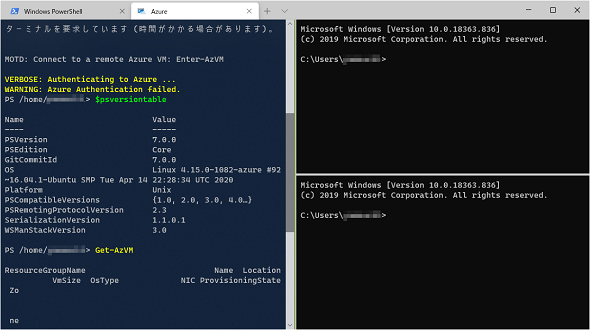
画面1 正式版になった「Windows Terminal」(バージョン1.0)。Azure Cloud Shellとの接続も可能(左ペイン)。ペインの横分割は[Alt]+[Shift]+[+]キー、縦分割は[Alt]+[Shift]+[−]キー
Windows Terminalのインストールと更新、Azure Cloud Shellとの統合
Windows Terminalの正式版は、Windows 10バージョン1903以降のWindows 10に「Microsoft Store」(https://aka.ms/terminal)から無料で入手してインストールできます。
プレビュー版のバージョン0.xがインストール済みであれば、Microsoft Storeを通じて最新バージョン(1.0以降)に更新されるはずです。Microsoft Storeの「Windows Terminal(Preview)」(https://aka.ms/terminal-preview)は、より新しいプレビュービルドになります(画面2)。
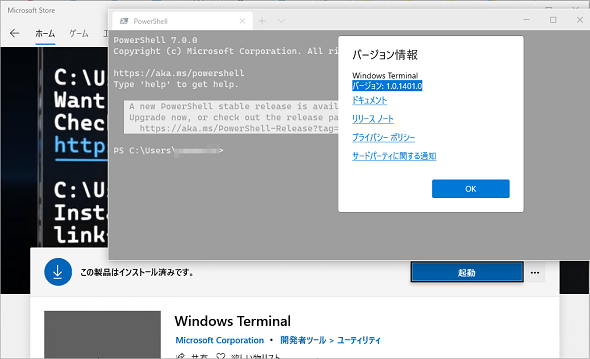
画面2 Windows TerminalはMicrosoft Storeから入手可能。プレビュー版がインストール済みの場合、他のアプリと同じようにMicrosoft Storeを通じて正式版に更新される
本連載第89回では、テキスト形式の設定ファイル「profiles.json」(現在は「settings.json」)にAzure Cloud Shellに接続するためのプロファイル設定を追加する必要があることを説明しましたが、正式版ではAzure Cloud Shellのプロファイルが登録済みであり、手動で追加する必要はありません。Windows Terminalの「V」メニューから「Azure Cloud Shell」を選択することで、数クリックで接続できます(画面3)。
初回接続時など、クラウドサービスへの接続情報が保存されていない場合は、Webブラウザを使用したAzureアカウントの認証と接続情報の保存が求められます。
なお、Windows Terminalの正式版は日本語にローカライズされていますが、筆者が試したとき、Azure Cloud Shellの接続設定を保存する際の[y/n]が[年/n]と表示され、実際に「年」と入力しないと受け付けませんでした。これは、Azure Cloud Shell側の問題だと思います。
Windows Terminalはコマンドプロンプト、Windows PowerShell、Azure Cloud Shellに最初から対応している他、インストール済みのPowerShell CoreやWSLのLinuxディストリビューションがある場合は「V」メニューに自動登録されます(「settings.json」に自動登録されます)。
その他の既定のプロファイル(既定はWindows PowerShell)、背景色や透過設定、コマンドラインツールの追加などは、「V」メニューの「設定」から「settings.json」を開いてカスタマイズします。
筆者紹介
山市 良(やまいち りょう)
岩手県花巻市在住。Microsoft MVP:Cloud and Datacenter Management(2019-2020)。SIer、IT出版社、中堅企業のシステム管理者を経て、フリーのテクニカルライターに。Microsoft製品、テクノロジーを中心に、IT雑誌、Webサイトへの記事の寄稿、ドキュメント作成、事例取材などを手掛ける。個人ブログは『山市良のえぬなんとかわーるど』。近著は『Windows版Docker&Windowsコンテナーテクノロジ入門』(日経BP社)、『ITプロフェッショナル向けWindowsトラブル解決 コマンド&テクニック集』(日経BP社)。
Copyright © ITmedia, Inc. All Rights Reserved.
関連記事
 次期Windows 10最新動向:リリース秒読みの「19H1」はこう変わる
次期Windows 10最新動向:リリース秒読みの「19H1」はこう変わる
間もなくリリースされるWindows 10の新しい機能アップデート「19H1」。それに実装される新機能をまとめてみた。また、同時に変更となるライフサイクルなどについても解説する。 【新元号発表目前!】Windows 10/Officeの新元号対応どうするどうなる!?
【新元号発表目前!】Windows 10/Officeの新元号対応どうするどうなる!?
新元号への切り替えが2019年5月1日に行われる。Windows OS/Officeでこの新元号に対応するにはどうすればよいのか、注意すべき点はあるのかなどをまとめる。 【Windows 10】できる人は知っているキーボードショートカット
【Windows 10】できる人は知っているキーボードショートカット
Windows 10でキーボードショートカットを使うと、マウスを使うよりも素早い操作が可能だ。ただ、種類も多く、知っていると便利なのに意外と使われていないものも多いようだ。ここでは基本的なキーボードショートカットを紹介する。 Windows 10への移行計画を早急に進めるべき理由
Windows 10への移行計画を早急に進めるべき理由
本連載では、これからWindows 10への移行を本格的に進めようとしている企業/IT管理者に向け、移行計画、展開、管理、企業向けの注目の機能を解説していきます。第1回目は、「Windows 10に移行すべき理由」を説明します。